Disabilita SSL / HTTPS per WordPress
Ho installato WordPress e configurato il database.
Vado all'indirizzo e la pagina di configurazione è presente, ma senza CSS.
Penso: c'è qualcosa che non va, ma se completo la configurazione forse tutto tornerà normale.
No.
Quindi passo del tempo a cercare tra i risultati di ricerca problemi relativi agli stili WordPress che non funzionano ecc.
Scopro che tutti i link sono presenti nell'head delle pagine, e puntano alle pagine corrette, ma non vengono caricati.
WordPress sta cercando di utilizzare una connessione sicura, ma non ho un certificato SSL o simili e non penso ne avrò bisogno per questo. Ciò significa che tutti i collegamenti ai fogli di stile e agli script vengono considerati non affidabili e bloccati.
Ho modificato le mie ricerche orientandole verso la disabilitazione di https / ssl, ma niente di quello che ho trovato funziona.
Ad esempio, ho provato ad aggiungere elementi al mio file .htaccess (ho perso il link a un'altra domanda correlata su questo sito)
Ho cercato righe come define( 'force_SSL', true ); in wp-config.php ma senza successo (domanda correlata). Ho provato anche ad aggiungere queste righe (impostandole su false).
Grazie per qualsiasi aiuto.
Soluzione: Il problema non era quello che pensavo. Dataplicity (sto utilizzando un pi) forza l'uso di HTTPS, ma siccome WordPress non stava usando HTTPS, gli script 'non sicuri' non venivano caricati. Dovevo solo abilitare HTTPS.
Sono sicuro che le risposte qui sotto avrebbero aiutato se il mio problema fosse stato quello che pensavo, e spero che aiuteranno altri con lo stesso problema che pensavo di avere.
Controlla il tuo file wp-config.php per righe come:
define( 'WP_SITEURL', 'https://example.com' );
define( 'WP_HOME', 'https://example.com' );
Controlla anche la tabella {prefix}_options del tuo database:
SELECT * FROM wp_options WHERE option_name='siteurl' OR option_name='home';
...supponendo che il prefisso del tuo database sia wp_.

Non ci sono righe come quella nel mio wp-config.php e ho già controllato la tabella delle opzioni che riporta http://example.com per entrambi
 cCe.jbc
cCe.jbc
Il problema è che i valori di siteurl e home nel database sono stati aggiornati con https, per risolverlo procedi come segue.
Per riportare immediatamente online il sito, aggiungi le seguenti righe sotto le istruzioni define esistenti in wp-config.php. Queste sovrascriveranno i valori del database. Puoi sostituire localhost con il tuo nome di dominio.
define( 'WP_SITEURL', 'http://localhost');
define( 'WP_HOME', 'http://localhost');
Correggi i riferimenti https nel database
Vai su phpmyadmin ed esegui la seguente query e cerca https in Filtra righe come mostrato nell'immagine qui sotto. Se trovi home e siteurl con https, sostituiscili con http
SELECT * FROM wp_options
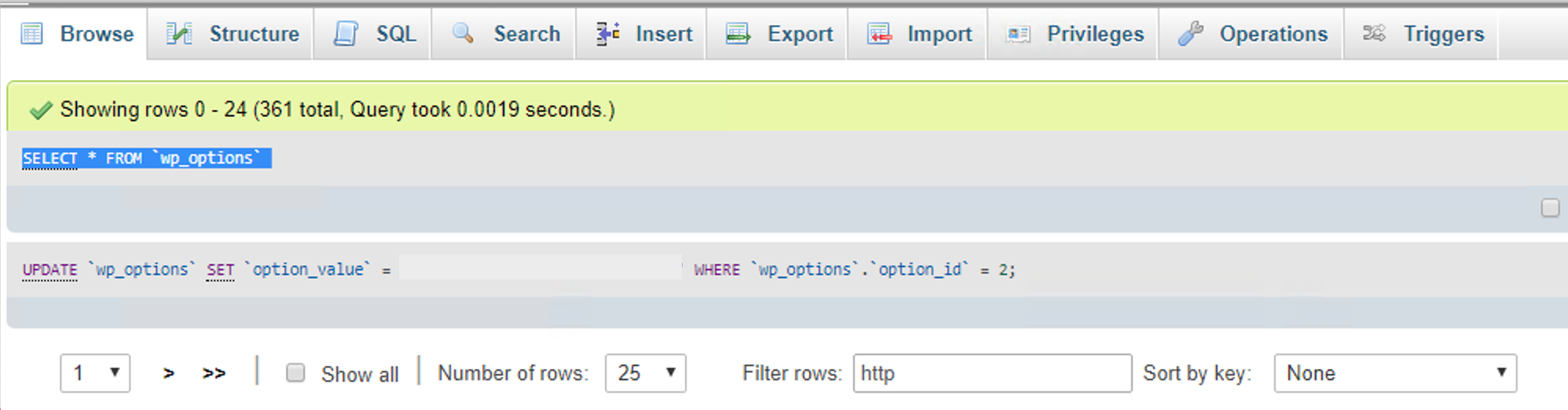
Una volta rimosso https dal database, rimuovi le seguenti righe da wp-config.php. e riavvia apache.
define( 'WP_SITEURL', 'http://localhost');
define( 'WP_HOME', 'http://localhost');
Il tuo sito dovrebbe essere online. Buona fortuna!

Controlla il tuo file wp-config.php per righe come:
define( 'WP_SITEURL', 'https://....' );
define( 'WP_HOME', 'https://.....' );
Se stai utilizzando un server Linux, modifica o crea un file .htaccess nella tua cartella WordPress con il seguente contenuto:
RewriteEngine On
RewriteCond %{HTTPS} on
RewriteRule ^ http://%{HTTP_HOST}%{REQUEST_URI} [R=301,L,NE]
Oppure l'opzione migliore è
Se hai installato WordPress con successo, vai su
Impostazioni>Generali>
Indirizzo WordPress (URL): cambia da https a http
Indirizzo del sito (URL): fai lo stesso con questo

Ho risolto il problema. Ma il problema non era quello che pensavo. Puoi vedere la soluzione nella mia domanda. Penso che questa e le altre risposte qui avrebbero funzionato se questo fosse stato il problema. A proposito, non potevo accedere all'amministrazione (era insicuro) quindi non avrei potuto andare alle impostazioni.
 cCe.jbc
cCe.jbc
Per favore controlla l'URL del tuo sito web impostato dalle impostazioni. Questo può essere fatto tramite il database come ha detto Pat, ma se non sei così esperto di tecnologia e puoi ancora accedere all'admin di WordPress, usalo.
Vai su Impostazioni → Generale e controlla Indirizzo WordPress (URL) e Indirizzo del sito (URL). Questi dovrebbero iniziare con http invece di https.

Ho risolto il problema. Ma il problema non era quello che pensavo. Puoi vedere la soluzione nella mia domanda. Penso che questa e le altre risposte qui avrebbero funzionato se il problema fosse stato quello. A proposito, non potevo accedere all'admin (era insicuro) quindi non avrei potuto andare nelle impostazioni. Come ho detto a Pat, ho già controllato il database comunque.
 cCe.jbc
cCe.jbc
Seguendo la risposta di Pat. Puoi provare ad aggiungere queste 2 righe al tuo file wp-config.php per verificare se risolvono l'errore:
define( 'WP_SITEURL', 'http://example.com' );
define( 'WP_HOME', 'http://example.com' );
Questo forzerà WordPress a utilizzare la versione HTTP del tuo dominio. Se questo risolve il problema, significa che qualcosa nel database lo sta causando.
Se hai dei plugin configurati, assicurati anche di disattivarli tutti per verificare che nessuno di essi sia la causa di questo problema.
Inoltre, ti consiglio di utilizzare la modalità Navigazione anonima di Chrome o la modalità Privata di Firefox per visitare il tuo sito web e verificare se WordPress sta ancora utilizzando HTTPS.
Se funziona nella modalità Navigazione anonima (WordPress utilizza correttamente HTTP), allora dovresti provare a svuotare la cache del browser. Ho visto casi in cui la cache del browser reindirizzava il traffico HTTP a HTTPS, anche quando HTTPS non funzionava. Ti consiglio di assicurarti che non sia un problema di cache.

Non sembra influenzare nulla, nemmeno in modalità incognito/privata. Intendevi i plugin del browser? Non ho mai usato WordPress prima e non ho fatto nulla a parte la configurazione e la modifica di .htaccess e wp-config.php per cercare di risolvere questo problema.
 cCe.jbc
cCe.jbc
@cCe.jbc è strano. Mi riferivo ai plugin di WordPress, ma sembra che tu non ne abbia ancora attivati. Com'è il tuo file .htaccess? È quello predefinito o hai inserito qualcosa?
Puoi vedere un htaccess di base qui: https://codex.wordpress.org/htaccess
 Viktor
Viktor